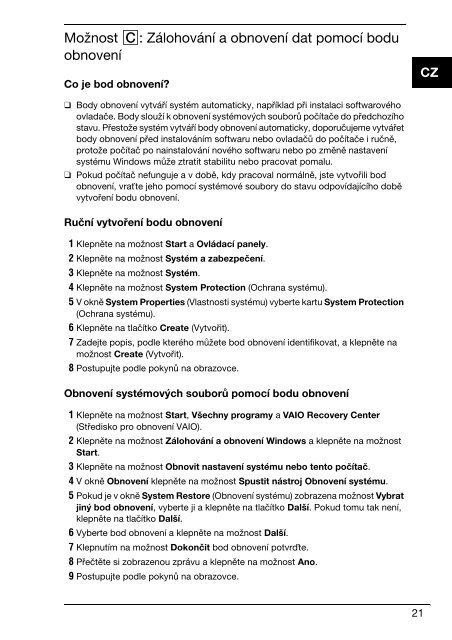Sony VPCEC1A4E - VPCEC1A4E Guida alla risoluzione dei problemi Slovacco
Sony VPCEC1A4E - VPCEC1A4E Guida alla risoluzione dei problemi Slovacco
Sony VPCEC1A4E - VPCEC1A4E Guida alla risoluzione dei problemi Slovacco
Create successful ePaper yourself
Turn your PDF publications into a flip-book with our unique Google optimized e-Paper software.
Možnost C: Zálohování a obnovení dat pomocí bodu<br />
obnovení<br />
Co je bod obnovení?<br />
CZ<br />
❑ Body obnovení vytváří systém automaticky, například při instalaci softwarového<br />
ovladače. Body slouží k obnovení systémových souborů počítače do předchozího<br />
stavu. Přestože systém vytváří body obnovení automaticky, doporučujeme vytvářet<br />
body obnovení před instalováním softwaru nebo ovladačů do počítače i ručně,<br />
protože počítač po nainstalování nového softwaru nebo po změně nastavení<br />
systému Windows může ztratit stabilitu nebo pracovat pomalu.<br />
❑ Pokud počítač nefunguje a v době, kdy pracoval normálně, jste vytvořili bod<br />
obnovení, vraťte jeho pomocí systémové soubory do stavu odpovídajícího době<br />
vytvoření bodu obnovení.<br />
Ruční vytvoření bodu obnovení<br />
1 Klepněte na možnost Start a Ovládací panely.<br />
2 Klepněte na možnost Systém a zabezpečení.<br />
3 Klepněte na možnost Systém.<br />
4 Klepněte na možnost System Protection (Ochrana systému).<br />
5 V okně System Properties (Vlastnosti systému) vyberte kartu System Protection<br />
(Ochrana systému).<br />
6 Klepněte na tlačítko Create (Vytvořit).<br />
7 Zadejte popis, podle kterého můžete bod obnovení identifikovat, a klepněte na<br />
možnost Create (Vytvořit).<br />
8 Postupujte podle pokynů na obrazovce.<br />
Obnovení systémových souborů pomocí bodu obnovení<br />
1 Klepněte na možnost Start, Všechny programy a VAIO Recovery Center<br />
(Středisko pro obnovení VAIO).<br />
2 Klepněte na možnost Zálohování a obnovení Windows a klepněte na možnost<br />
Start.<br />
3 Klepněte na možnost Obnovit nastavení systému nebo tento počítač.<br />
4 V okně Obnovení klepněte na možnost Spustit nástroj Obnovení systému.<br />
5 Pokud je v okně System Restore (Obnovení systému) zobrazena možnost Vybrat<br />
jiný bod obnovení, vyberte ji a klepněte na tlačítko Další. Pokud tomu tak není,<br />
klepněte na tlačítko Další.<br />
6 Vyberte bod obnovení a klepněte na možnost Další.<br />
7 Klepnutím na možnost Dokončit bod obnovení potvrďte.<br />
8 Přečtěte si zobrazenou zprávu a klepněte na možnost Ano.<br />
9 Postupujte podle pokynů na obrazovce.<br />
21